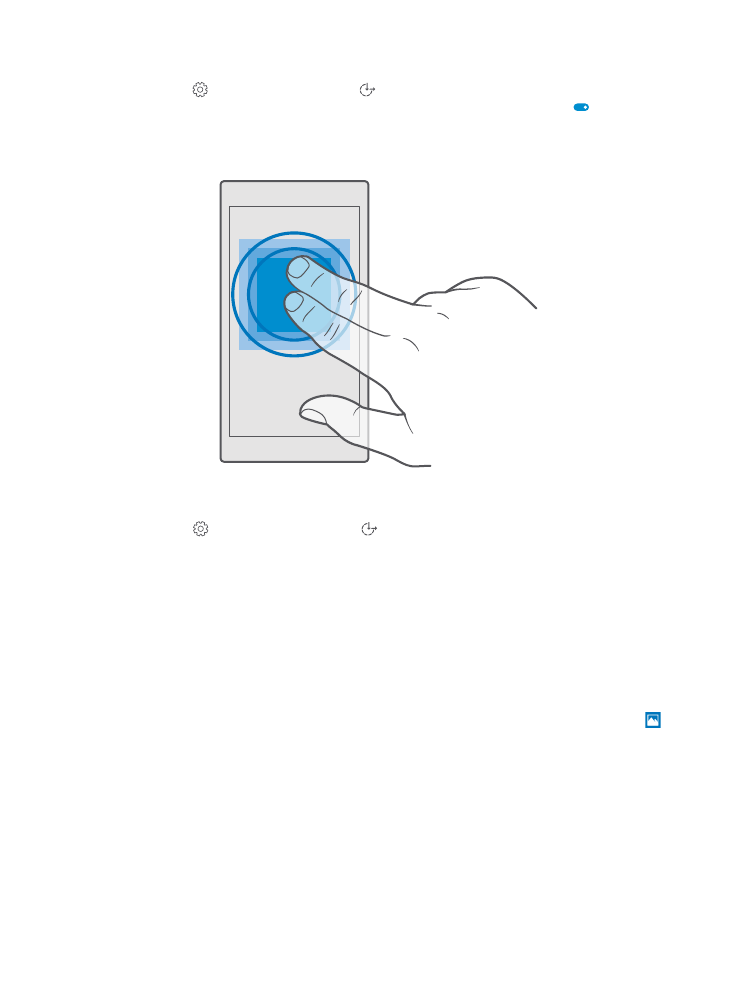
Παράταση διάρκειας ζωής μπαταρίας
Αξιοποιήστε στο έπακρο το τηλέφωνό σας καταναλώνοντας μόνο όση διάρκεια μπαταρίας
χρειάζεστε. Υπάρχουν λύσεις που μπορείτε να ακολουθήσετε για να κάνετε οικονομία
ενέργειας στο τηλέφωνό σας.
Για εξοικονόμηση ενέργειας:
© 2016 Microsoft Mobile. Με την επιφύλαξη παντός δικαιώματος.
52
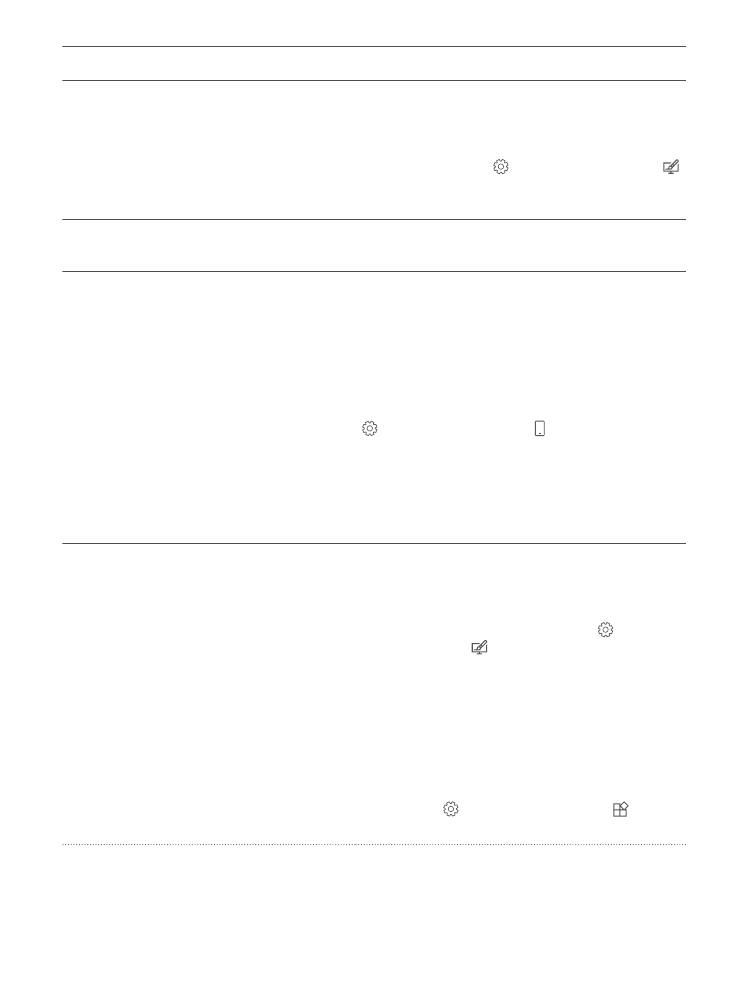
Φορτίζετε σωστά
Πάντα να φορτίζετε πλήρως τη μπαταρία.
Επιλέγετε μόνο τους ήχους που
χρειάζεστε
Κάντε σίγαση ήχων που δεν χρειάζονται,
όπως είναι οι ήχοι πατήματος πλήκτρων.
Σαρώστε με το δάχτυλο την οθόνη προς τα
κάτω από το επάνω μέρος της και, στη
συνέχεια, πατήστε Όλες οι ρυθμίσεις >
Εξατομίκευση > Ήχοι και επιλέξτε τους ήχους
που θέλετε να κρατήσετε.
Χρησιμοποιείτε ενσύρματα ακουστικά
Χρησιμοποιείτε ενσύρματα ακουστικά αντί για
το μεγάφωνο.
Χρησιμοποιείτε τη λειτουργία Οικονομία
μπαταρίας
Μπορείτε να ρυθμίσετε το τηλέφωνό σας να
εξοικονομεί ενέργεια αυτόματα όταν το
επίπεδο φόρτισης της μπαταρίας είναι
χαμηλό. Για να ελέγξετε την κατάσταση της
μπαταρίας και για να ενεργοποιήσετε τη
λειτουργία Οικονομία μπαταρίας, σαρώστε με
το δάχτυλο την οθόνη προς τα κάτω από το
επάνω μέρος της και, στη συνέχεια, πατήστε
Όλες οι ρυθμίσεις > Σύστημα >
Οικονομία μπαταρίας.
Όταν το τηλέφωνό σας περιέρχεται σε
κατάσταση οικονομίας μπαταρίας, ενδέχεται
να μην μπορείτε να αλλάξετε τις ρυθμίσεις
όλων των εφαρμογών.
Αλλαγή των ρυθμίσεων οθόνης
τηλεφώνου
• Ορίστε να απενεργοποιείται η οθόνη του
τηλεφώνου μετά από σύντομο χρονικό
διάστημα. Σαρώστε με το δάχτυλο την
οθόνη προς τα κάτω από το επάνω μέρος
της και, στη συνέχεια, πατήστε Όλες οι
ρυθμίσεις > Εξατομίκευση > Οθόνη
κλειδώματος και, στη λίστα Το χρονικό
όριο οθόνης λήγει μετά από:, επιλέξτε την
ώρα.
• Αλλάξτε τις ρυθμίσεις της οθόνης γρήγορης
ματιάς. Για να δείτε στιγμιαία την ώρα και
τις ειδοποιήσεις σας, σαρώστε με το
δάχτυλο την οθόνη προς τα κάτω από το
επάνω μέρος της και, στη συνέχεια,
πατήστε Όλες οι ρυθμίσεις >
Πρόσθετα > Οθόνη γρήγορης ματιάς και
© 2016 Microsoft Mobile. Με την επιφύλαξη παντός δικαιώματος.
53
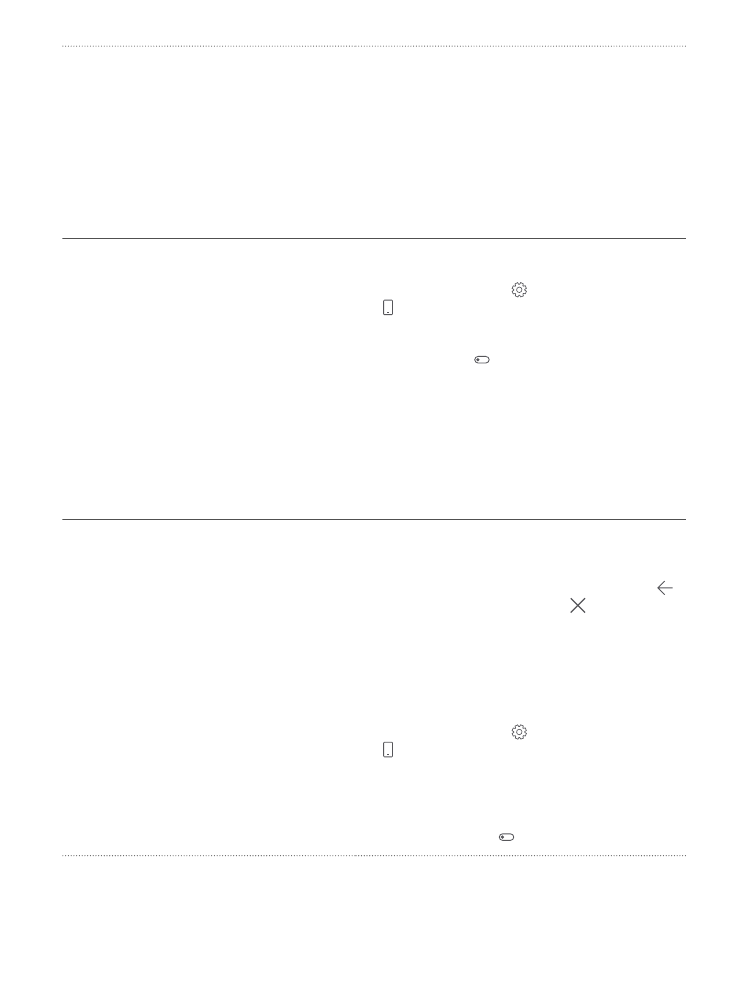
ρυθμίστε την επιλογή Λειτουργία σε 30
δευτερόλεπτα. Για να απενεργοποιήσετε
την οθόνη γρήγορης ματιάς, ρυθμίστε την
επιλογή Λειτουργία σε Ανενεργό. H
λειτουργία οθόνης γρήγορης ματιάς δεν
υποστηρίζεται από όλα τα τηλέφωνα. Για
πληροφορίες σχετικά με τη διαθεσιμότητά
της, μεταβείτε στη διεύθυνση
www.microsoft.com/mobile/support/
wpfeatures.
Μειώστε τη φωτεινότητα της οθόνης
• Σαρώστε με το δάχτυλο την οθόνη προς τα
κάτω από το επάνω μέρος της και, στη
συνέχεια, πατήστε Όλες οι ρυθμίσεις >
Σύστημα > Οθόνη. Βεβαιωθείτε ότι η
επιλογή Αυτόματη προσαρμογή
φωτεινότητας οθόνης είναι ρυθμισμένη
σε Ανενεργό . Για να προσαρμόσετε τη
φωτεινότητα, σύρετε το ρυθμιστικό
Επίπεδο φωτεινότητας. Η λειτουργία
αυτόματης φωτεινότητας οθόνης δεν
υποστηρίζεται από όλα τα τηλέφωνα. Για
πληροφορίες σχετικά με τη διαθεσιμότητά
της, μεταβείτε στη διεύθυνση
www.microsoft.com/mobile/support/
wpfeatures.
Διακοπή της εκτέλεσης εφαρμογών στο
παρασκήνιο
• Κλείνετε τις εφαρμογές που δεν
χρησιμοποιείτε. Για να κλείσετε τις
περισσότερες εφαρμογές, πατήστε
παρατεταμένα το πλήκτρο επιστροφής
και, στη συνέχεια, πατήστε στην επάνω
δεξιά γωνία των εφαρμογών που θέλετε να
κλείσετε.
• Ορισμένες εφαρμογές ενδέχεται να
εκτελούνται στο παρασκήνιο χωρίς λόγο.
Σαρώστε με το δάχτυλο την οθόνη προς τα
κάτω από το επάνω μέρος της και, στη
συνέχεια, πατήστε Όλες οι ρυθμίσεις >
Σύστημα > Οικονομία μπαταρίας >
Χρήση μπαταρίας > Αλλαγή των
ρυθμίσεων εφαρμογών στο παρασκήνιο
και απενεργοποιήστε την εφαρμογή της
οποίας θέλετε να διακόψετε την εκτέλεση
στο παρασκήνιο .
© 2016 Microsoft Mobile. Με την επιφύλαξη παντός δικαιώματος.
54
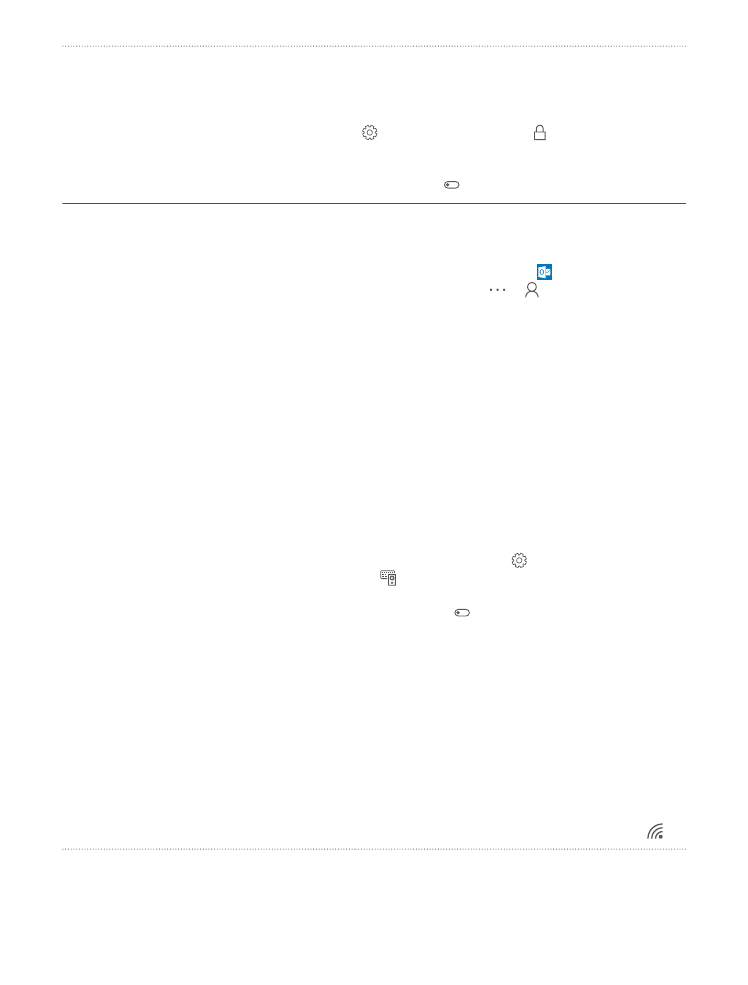
Επιλεκτική χρήση των υπηρεσιών
τοποθεσίας
Απενεργοποιείτε τις υπηρεσίες τοποθεσίας
όποτε δεν τις χρειάζεστε. Σαρώστε με το
δάχτυλο την οθόνη προς τα κάτω από το
επάνω μέρος της και, στη συνέχεια, πατήστε
Όλες οι ρυθμίσεις > Προστασία
προσωπικών δεδομένων > Τοποθεσία και
ρυθμίστε την επιλογή Τοποθεσία σε
"Ανενεργό" .
Επιλεκτική χρήση συνδέσεων δικτύου
• Ρυθμίστε το τηλέφωνό σας να
πραγματοποιεί έλεγχο για νέα email
λιγότερο συχνά ή ακόμα και μόνο όποτε το
ζητάτε εσείς. Πατήστε Αλληλογραφία
του Outlook > > Λογαριασμοί.
Επιλέξτε έναν λογαριασμό, πατήστε
Αλλαγή ρυθμίσεων συγχρονισμού
γραμματοκιβωτίου και, στη συνέχεια,
επιλέξτε πόσο συχνά θέλετε να γίνεται
συγχρονισμός. Εκτελέστε αυτήν τη
διαδικασία για κάθε λογαριασμό email που
έχετε.
• Ενεργοποιείτε το Bluetooth μόνο όποτε
χρειάζεται.
• Ενεργοποιείτε το NFC μόνο όποτε το
χρειάζεστε. Για να απενεργοποιήσετε τη
λειτουργία αγγίγματος για κοινή χρήση,
σαρώστε με το δάχτυλο την οθόνη προς τα
κάτω από το επάνω μέρος της και, στη
συνέχεια, πατήστε Όλες οι ρυθμίσεις >
Συσκευές > NFC και ρυθμίστε την
επιλογή Άγγιγμα για κοινή χρήση σε
Ανενεργό . Το NFC δεν υποστηρίζεται
από όλα τα τηλέφωνα. Για πληροφορίες
σχετικά με τη διαθεσιμότητά της, μεταβείτε
στη διεύθυνση www.microsoft.com/
mobile/support/wpfeatures.
• Χρησιμοποιείτε σύνδεση Wi-Fi για να
συνδεθείτε στο Internet, αντί για σύνδεση
δεδομένων κινητής τηλεφωνίας.
• Διακόψτε τη λειτουργία ανίχνευσης για
διαθέσιμα ασύρματα δίκτυα στο τηλέφωνό
σας. Σαρώστε με το δάχτυλο την οθόνη
προς τα κάτω από το επάνω μέρος της και,
στη συνέχεια, πατήστε παρατεταμένα
© 2016 Microsoft Mobile. Με την επιφύλαξη παντός δικαιώματος.
55
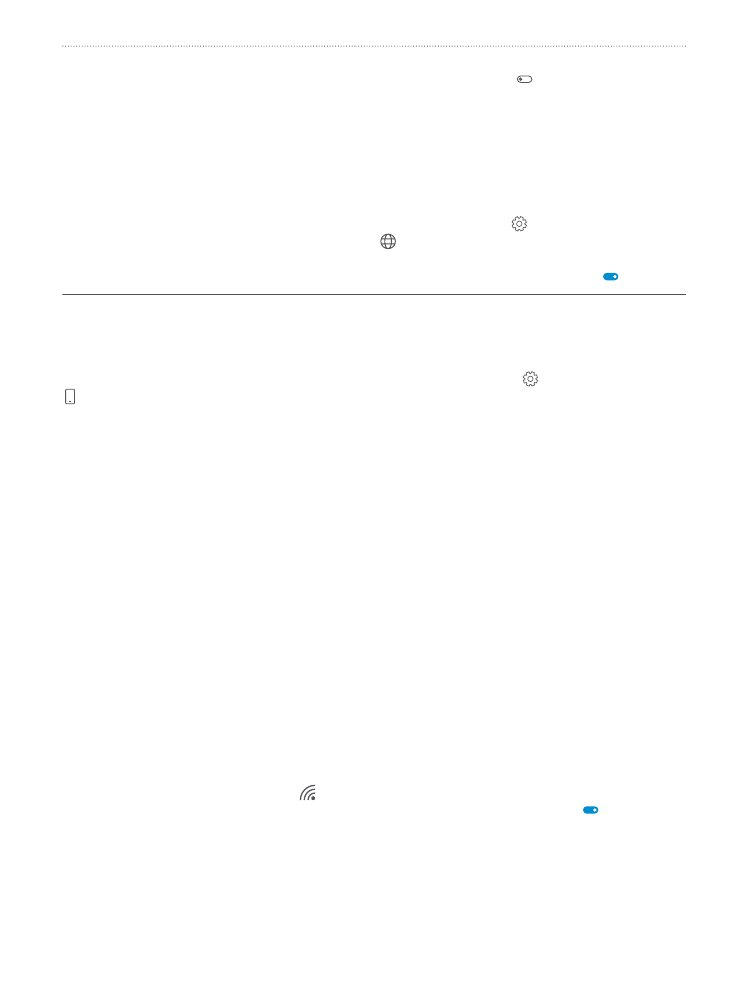
Wi-Fi και ρυθμίστε την επιλογή Δικτύωση
Wi-Fi σε Ανενεργό .
• Εάν ακούτε μουσική ή χρησιμοποιείτε
οποιαδήποτε άλλη λειτουργία του
τηλεφώνου σας, αλλά δεν θέλετε να
πραγματοποιήσετε ή να λάβετε κλήσεις,
ενεργοποιήστε τη Λειτουργία πτήσης.
Σαρώστε με το δάχτυλο την οθόνη προς τα
κάτω από το επάνω μέρος της και, στη
συνέχεια, πατήστε Όλες οι ρυθμίσεις >
Δίκτυο και ασύρματη σύνδεση >
Λειτουργία πτήσης και ρυθμίστε την
επιλογή Κατάσταση σε Ενεργό .
Έλεγχος χρήσης μπαταρίας
Για να ελέγξετε ποιες εφαρμογές καταναλώνουν πάρα πολλή ενέργεια μειώνοντας
δραστικά τη διάρκεια μπαταρίας του τηλεφώνου σας, σαρώστε με το δάχτυλο την οθόνη
προς τα κάτω από το επάνω μέρος της και, στη συνέχεια, πατήστε Όλες οι ρυθμίσεις >
Σύστημα > Οικονομία μπαταρίας > Χρήση μπαταρίας.